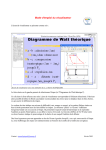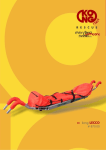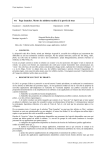Download Manuel d`utilisation
Transcript
SDMU Speed Distance Measurement Unit Version 1.e Avril 2009 Copyrights 2008-2009 Miniatures-Passion 1 Description Le SDMU est un module embarqué équipé d’un transmetteur Bluetooth permettant de mesurer la vitesse de votre matériel roulant. Il s’utilise avec : • • une clé USB Bluetooth en option (ref MP-DBT) si votre ordinateur n’est pas déjà équipé avec la fonction Bluetooth, un logiciel de visualisation, appelé visualisateur, à installer sur un ordinateur Windows XP ou Vista. 2 Fonctionnement du SDMU 2.1 Mise en service - Couplage La communication entre le SDMU et votre ordinateur est assurée par une liaison radio (Bluetooth). Lors de la première utilisation il vous faudra exécuter la procédure d’association suivante. (Seul l’ordinateur associé à votre SDMU sera autorisé à s’y connecter). 1. 2. 3. 4. 5. 6. Retirez la bâche de votre wagon Installer le véhicule équipé sur la voie, Alimentez la voie sous 12 volts environ en analogique, ou allumez votre système numérique (DCC) Attendre que la LED VERTE clignote avec 1 éclair, Presser le bouton SCAN afin d’activer le mode association, Attendre que la LED VERTE clignote avec une série de 3 éclairs. Il est a noté que si vous changer de clef USB d’ordinateur (ou d’ordinateur équipé de Bluetooth) il faudra réexécuter la procédure d’association. 2.2 Interface utilisateur Le SDMU est équipé de: 1. un bouton SCAN permettant son couplage avec le visualisateur installé sur votre ordinateur personnel. 2. une LED BLUE indiquant si la connexion avec l’ordinateur est établie 3. une LED VERTE permettant de connaitre son état selon le nombre d'éclairs émis: 1 sur 9 Eclairs Signification 1 En attente de connexion par le visualisateur 2 Connecté 3 En attente d’association avec un nouveau visualisateur 6 Anomalie 3 Installation Visualisateur 3.1 Equipements nécessaires Pour installer le visualisateur sur votre ordinateur vous devez disposer de la configuration suivante: • • • Ordinateur Windows XP SP2, Vista Connectivité Bluetooth (soit intégrée, soit via une clé USB-Bluetooth). En option un accès internet qui permettra la mise à jour automatique de l’application. 3.2 Installation Deux méthodes d’installation s’offrent à vous : 1. Insérez le CD d’installation (ref MP-SDMUCD). Cliquez sur le fichier setup.exe présent à la racine du CD (si le CD ne démarre pas automatiquement), puis suivre les instructions. 2. En téléchargeant le programme suivant http://www.MiniaturesPassion.fr/D2002/download/SDMU/misc/setup.exe 3.2 Désinstallation Dans le menu cliquez sur Programmes / D2002 / SDMU puis Uninstall. Cette désinstallation dure environ 5 secondes et aucun message n’apparait à l’écran. Si vous voulez vérifier que la désinstallation s’est effectuée correctement, retourner dans le menu cliquez sur Programmes / D2002 l’item SDMU doit avoir disparu. INFO : Vous pouvez également désinstaller le visualisateur en cliquant sur le lien suivant Java Web Manager, puis après avoir sélectionné l’application SDMU, cliquez sur : supprimer les éléments sélectionnés. 3.3 Lancement de l'application Lancer l'application en cliquant au choix: • Cliquez sur l'icône SDMU créé automatiquement sur le bureau (écran d’ouverture de l’ordinateur) lors de l’installation du programme. • Dans le menu • Pour les adeptes du Java Web Start : ouvrir la page http://www.MiniaturesPassion.fr/sdmu.html cliquez sur Programmes / D2002 / SDMU puis SDMU. 3.4 Mise à jour Si votre ordinateur est connecté à l’internet au moment de l’installation du visualisateur, les mises à jour seront automatiques. En effet à chaque démarrage l’application se connectera sur notre site http://www.MiniaturesPassion.fr/sdmu.html afin de vérifier si une nouvelle version est disponible. Ce processus 2 sur 9 est automatique et totalement transparent pour l’utilisateur. Si vous n’avez pas de connexion internet au moment de l’installation vous devrez vous-mêmes acquérir la nouvelle version sur CD (ref MP-SDMUCD) ou la télécharger à l’occasion sur notre site http://www.MiniaturesPassion.fr/D2002/download/SDMU/misc/setup.exe 4 Guide utilisateur 4.1 Utilisation 4.1 Barre de menus L’ensemble des fonctions du visualisateur sont accessibles via la barre de menus. 4.2 Bar d’outils Les fonctions les plus courantes peuvent également être activé via la barre d’outil. Reconnexion au dernier SDMU utilisé. Déconnexion Enregistre les mesures en cours dans un fichier Lire le contenu d’un fichier enregistré Stop la lecture or l’enregistrement en cours Remise à zéro des indicateurs d’erreurs Remise à zéro du totalisateur de distance 4.3 Gestion de la connexion avec un SDMU 3 sur 9 Le menu connexion permet de gérer la connexion avec un ou plusieurs modules SDMU. Reconnexion au dernier SDMU utilisé Afin de vous reconnecter rapidement au dernier SDMU utilisé sans passer par l’assistant de connexion, cliquez dans la barre de menu sur Connexion > Reconnexion au dernier véhicule ou sur l’icone de la barre d’outil. Déconnexion La déconnexion est automatique à partir du moment ou vous fermez l’application visualisateur. Cependant si vous désirez vous déconnecter (afin de changer de SDMU) , cliquez dans la barre de menu sur Connexion > Déconnexion ou sur l’icone de la barre d’outil. Ajouter un nouveau SDMU Lorsque vous voulez vous connecter à un SDMU pour la première fois, cliquez dans la barre de menu sur Connexion > Bluetooth > Détecter un nouveau SDMU . L’assistance de connexion vous aidera afin de détecter et d’associer votre nouveau SDMU. Suivez ensuite les étapes 3 à 7 de la section 4.5 Assistant de connexion. Reconnexion à un SDMU Afin vous voulez reconnecter à un SDMU déjà utilisé au par avant cliquez dans la barre de menu sur Connexion > Bluetooth puis sélection dans la liste le SDMU désirez. Si le SDMU n’apparait pas dans la liste effectuez une recherche de nouveau matériel (voir section ci-dessus). Suivez ensuite les étapes 6 et 7 de la section 4.5 Assistant de connexion. Connexion via le port série (Pour les utilisateur de PC TOSHIBA) La fonctionnalité Bluetooth utilisée par le visualisateur n’est pas compatible avec les PCs utilisant le Gestionnaire Bluetooth TOSHIBA. Afin de vous connectez au SDMU veuillez procéder comme suit : 1. Ouvrez le gestionnaire Bluetooth TOSHIBA en cliquant sur l’icone dans la barre de tache Windows. 2. En suivant le manuel du gestionnaire Bluetooth TOSHIBA établissez une liaison série avec un appareil Bluetooth répondant au nom de ‘SDMU ...’. Notez le nom de cette liaison série COMxx. 3. Démarrez le visualisateur. 4. Cliquez dans la barre de menu sur Connexion > Port de communication puis sélectionnez le port sériel notez lors de l’étape 2. 5. Suivez les étapes 6 et 7 de la section 4.7 Assistant de connexion. Le Démonstrateur Afin de découvrir les fonctionnalités du visualisateur sans pour autant posséder un SDMU vous pouvez vous connecter au démonstrateur en cliquant dans la barre de menu sur Connexion > Démonstrateur. Vous pouvez contrôler la vitesse et l’accélération/décélération du démonstrateur grâce à la fenêtre suivante qui 4 sur 9 apparaitra. La reconnexion automatique Selon la topologie de votre réseau et la qualité de votre voie, la liaison Bluetooth entre votre PC et le SDMU peut être interrompue. En activant le mécanisme de reconnexion automatique votre visualisateur tentera de se reconnecter automatiquement au SDMU lors qu’il détectera la perte de la liaison. Pour activer/désactiver la reconnexion automatique cliquez dans la barre de menu sur Connexion > Reconnexion automatique. Le mécanisme de reconnexion automatique est activé lors que l’icone est affiché. 4.4 Gestion des enregistrements Grace au menu Enregistrement il est possible d’enregistrer les mesures transmise par le SDMU connecté au visualisateur. Cliquez dans la barre de menu sur Enregistreur > Enregistrement ou dans la barre d’outil sur l’icone afin de démarrer un nouvelle enregistrement. Cette fonction n’est disponible que lorsque la connexion entre le visualisateur et un SDMU est établie. Pour stopper l’enregistrement cliquez la barre de menu sur Enregistreur > Stop ou dans la barre d’outil sur l’icone . Pour relire un enregistrement cliquer la barre de menu sur Enregistreur > Lecture ou dans la barre d’outil sur l’icone . Cette fonction n’est disponible que lorsque le visualisateur n’ai PAS connecté à un SDMU. 4.5 Remise à zéro Le visualisateur vous permet de remettre à zéro l’indicateur d’erreur et le totalisateur de distance. 4.6 Live-Steam Ce menu réserver au Live-Steamer (locomotive HO réellement mues par la vapeur) n’est pas disponible dans cette version. 4.7 Unités Le menu Unités vous permet de sélectionnez soit le système coordonnées Métrique soit le système coordonnées Imperial. Si vous changez de système alors que vous être connecté à un SDMU, l’ensemble de l’affichage sera converti en fonction de votre sélections, par contre les anciennes mesures contenues dans les graphiques de vitesse et d’accélération ne seront pas convertis. Si vous n’êtes pas connecté mais que vous rejouer un enregistrement, vous pouvez sélectionnez l’un ou l’autre des 5 sur 9 systèmes de coordonnées indépendamment de celui utilisé lors de l’enregistrement. 4.8 Zone d’information Cette zone vous indique le nom, le diamètre de roue (à l’échelle 1), l’échelle de réduction et l’URL du SDMU en cours d’utilisation. 4.9 Onglet de mesure L’afficheur L’afficheur fournis les information suivantes : La vitesse : Chiffre noir sur fond blanc au centre de l’afficheur et/ou aiguille blanche. Le totalisateur de distance : cadre situé dans la partie supérieure de l’afficheur indiquant le nombre de mètres parcourus par le SDMU depuis sa construction ou depuis la dernière remise à zéro du compteur. L’accélération : aiguille jaune La compteur de distance A ne pas confondre avec le totalisateur de distance, le compteur de distance vous permet de mesurer la distance entre deux point de votre réseau. Cliquez sur le bouton situé à droite du compteur pour démarré la mesure. Cliquez de nouveau sur le bouton pour arrêter la mesure. Le compteur indique la distance parcourue en distance réel et en distance à l’échelle. Ainsi sur l’exemple le SDMU à parcouru 1,452 mètres sur un réseau HO ce qui correspond à 126,342 mètre dans la réalité. Les graphiques 6 sur 9 Deux graphiques temporels sont disponible (Rouge pour la vitesse et Blue pour l’accélération). Cliquez sur le bouton droit de la sourie afin d’affichez le menu contextuel suivant : 4.10 Onglet maintenance Le cadre indique les erreurs internes de votre SDMU à nous transmettre en cas de problème. Le bouton Le bouton bouton sur la bar d’outil) permet la remise à zéro des erreurs. (équivalant du bouton sur la bar d’outil) permet la remise à zéro du totalisateur de distance du wagon (équivalant du 4.11 Assistant de connexion 1 Cliquez sur INFO : Lors du premier lancement du visualisateur l’étape suivante sera ignorée 7 sur 9 2 Sélectionnez afin d’établir la première connexion avec votre SDMU, puis cliquez sur 3 Suivez les instructions en pressant sur le bouton scan de votre SDMU et en attendant que la LED verte clignote par série de 3 éclaires NOTE : Lors de la procédure de couplage votre ordinateur peut vous demander un code d’accès afin d’authentifier le SDMU. Dans ce cas entrez le code D2002 (en lettres capitales). 4 Patientez le visualisateur recherche votre SDMU ... 5 Si plusieurs SDMU sont en attente d’association l’assistant vous demandera de sélectionner votre SDMU identifié grâce à sont numéro de série. Sélectionnez puis cliquez sur 6 Félicitation l’association entre le visualisateur et le SDMU s’est effectuée correctement, la connexion pourra s’établir sans encombre. puis cliquez sur 7 Modifiez le nom, le diamètre de roue et l’échelle du véhicule si nécessaire puis cliquez sur 8 8 sur 9 Patience …. Tout devrait bien se passer J A vous de jouer... J 9 sur 9